 Dacă tot pierdem din ce în ce mai mult timp scriind documente, emailuri şi postări pe Facebook, sunt utile combinaţiile de taste pentru o eficienţă sporită.
Dacă tot pierdem din ce în ce mai mult timp scriind documente, emailuri şi postări pe Facebook, sunt utile combinaţiile de taste pentru o eficienţă sporită.
Întregul sistem de operare Windows are în spate, printre multe altele, nişte combinaţii de taste care ,,merg” în orice fereastră. Este adevărat că în Word, multe dintre ele, le vedeţi trecute prin meniuri. Mulţi nu ştiu însă că aplicabilitatea lor nu este în nici un fel ancorată în programul de editare text al celor de la Microsoft. În plus, dacă în timp reuşiţi să le adoptaţi şi utilizarea lor să vă vină natural, vă veţi simţi semnificativ mai eficienţi.
Poziţionarea rapidă a cursorului
Home – mută cursorul la începtului rândului curent
End – mută cursorul la sfârştiul rândului curent
CTRL + Home – mută cursorul la începutul documentului
CTRL + End – mută cursorul la sfârştiul documentului
Page up – mută cursorul mai sus cu o pagină sau cadru cu conţinut vizibil
Page down – mută cursorul mai jos cu o pagină sau cadru cu conţinut vizibil
Interacţiunea cu cuvinte
CTRL + Săgeata la stânga – mută cursorul la începutul cuvântului anterior
CTRL + Săgeata la dreapta – mută cursorul la începutul cuvântului următor
CTRL + Backspace – şterge cuvântul anterior
CTRL + Delelte – şterge următorul cuvânt
CTRL + Săgeata în sus – Mută cursorul la începutul paragrafului
CTRL + Săgeată în jos – Mută cursorul la sfârşitul paragrafului
Toate aceste combinaţii funcţionează şi pe Mac OS X, cu menţiunea că tasta CTRL trebuie înlocuită cu Option.
Selectarea de text
Shift + Săgeată la stânga sau săgeată la dreapta – selectează câte un caracter în stânga sau dreapta cursorului
Shift + Săgeată în sus sau săgeată în jos – selectează câte un rând de text în sus sau în jos
Shift + CTRL + săgeată la stânga sau săgeată la dreapta – selectează câte un cuvânt în partea stânga sau dreapta la fiecare apăsare a săgeţii aferente sensului.
Shift + CTRL + săgeată în sus sau săgeată în jos – selectează câte un paragraf deasupra sau sub cursor
Shift + Home – Selectează textul dintre poziţia cursorului şi începutul rândului curent
Shift + End – Selectează textul dintre poziţia cursorului şi capătul rândului curent
Shift + CTRL + Home – Selectează textul de la poziţia cursorului până la începutului documentului
Shift + CTRL + End – Selectează textul de la poziţia cursorului până la sfârşitul documentului
Shift + Page Down – Selectează un cadru de text sau o pagină începând cu poziţia cursorului
Shift + Page Up – Selectează un cadru de text sau o pagină care se încheie la poziţia cursorului
Ctrl + A – Selectează întregul text al documentului
Funcţii avansate
CTRL + F – afişează o fereastră pe care o puteţi folosi pentru căutarea unor caractere sau a unor cuvinte în cadrul unui text sau a unei pagini web.
F3 – În cazul în care CTRL+F vă duce, în momentul în care apăsaţi pe tasta Enter, la primul rezultat al căutării, o apăsare de F3 vă duce la următorul rezultat.
Shift + F3 – Vă selectează rezultatul anterior al aceleeaşi căutări.
CTRL + O – Afişează o fereastră pentru deschiderea unui document nou.
CTRL + S – Salvează documentul pe care îl aveţi în faţa ochilor.
CTRL + N – Creează un document nou sau deschide o fereastră nouă aferentă unui document nou.
CTRL + P – Afişează dialogul pentru imprimarea documentului deschis.
ALT + F – Deschide meniul File
ALT + E – Deschide meniul de Editare
ALT + V – Deschide meniul View
Partea de editare în Office Word
CTRL + C sau CTRL + Insert – Copiază textul selectat
CTRL + X sau Shift + Delete – Decupează textul selectat
CTRL + V sau Shift + Insert – Lipeşte textul copiat sau decupat în dreptul poziţiei cursorului
CTRL + Z – Anulează ultima acţiune
CTRL + Y – Refă ultima acţiune
Formatarea textului
CTRL + B – îngroşare text (Bold)
CTRL + I – înclinare text (Italic)
CTRL + U – subliniere text (Underline)


























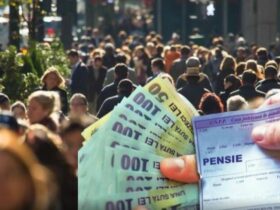

Lasă un comentariu